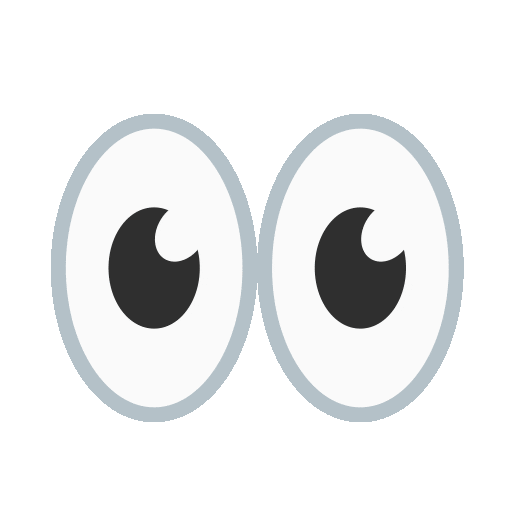Witaj w koszmarze każdego użytkownika cyfrowego sprzętu: włączasz swój **Chromebook**, a zamiast znajomego ekranu logowania, widzisz niepokojący komunikat o braku lub uszkodzeniu **systemu operacyjnego**. Ciemność. Panika. Serce bije jak oszalałe. Czy to koniec? Czy straciłeś wszystko? Spokojnie, weź głęboki oddech. Prawdopodobnie nie jest tak źle, jak myślisz, a ten przewodnik pomoże Ci krok po kroku przywrócić **Chromebooka** do życia.
**Zgubiony System w Chromebooku? To Jeszcze Nie Koniec Świata!**
Rozumiem Twoje zdenerwowanie. Ten mały, szybki laptop stał się Twoim codziennym towarzyszem – do pracy, nauki, przeglądania internetu, oglądania filmów. Jego prostota i niezawodność były jego największymi atutami. A teraz to. Pojawia się komunikat „Chrome OS is missing or damaged” albo coś w tym stylu. Nie martw się. System Chrome OS został zaprojektowany z myślą o łatwym odzyskiwaniu i właśnie to będziemy robić. 🛠️
**Dlaczego to się stało? Krótki przegląd potencjalnych przyczyn**
Zanim przejdziemy do konkretnych działań, warto zastanowić się, dlaczego w ogóle doszło do takiej sytuacji. Zazwyczaj nie jest to nic, co zrobiłeś źle.
* **Uszkodzenie podczas aktualizacji:** Najczęstsza przyczyna. Czasami aktualizacja oprogramowania może zostać przerwana (np. przez nagłe wyłączenie urządzenia) lub po prostu sama paczka aktualizacyjna zawierała błąd.
* **Błąd wewnętrznej pamięci:** Rzadziej, ale zdarza się, że wewnętrzny dysk eMMC lub SSD, na którym znajduje się system, ulega uszkodzeniu.
* **Złośliwe oprogramowanie (rzadko):** Ze względu na sandboksową architekturę Chrome OS, złośliwe oprogramowanie rzadko jest przyczyną utraty systemu, ale nie jest to niemożliwe.
* **Przypadkowa modyfikacja:** Jeśli eksperymentowałeś z trybem deweloperskim i coś poszło nie tak, system mógł zostać uszkodzony.
* **Awaria sprzętowa:** W najgorszym scenariuszu, może to być objaw poważniejszego problemu z podzespołami urządzenia. Jednak najpierw zakładamy, że to kwestia oprogramowania.
**Pierwsze kroki: Spokój i diagnostyka wzrokowa**
Zanim przystąpisz do skomplikowanych procedur, upewnij się, że problem jest dokładnie taki, jak myślisz.
1. **Zrestartuj urządzenie:** Jeśli jeszcze tego nie zrobiłeś, przytrzymaj przycisk zasilania przez około 10 sekund, aby całkowicie wyłączyć laptopa, a następnie spróbuj go ponownie uruchomić. Czasem to wystarczy, aby „odwiesić” go z chwilowego błędu.
2. **Sprawdź komunikaty:** Dokładnie przeczytaj, co wyświetla się na ekranie. Czy to wspomniany „Chrome OS is missing or damaged”? Czy może jakiś inny, mniej typowy błąd? Zapisz go lub zrób zdjęcie – przyda się, jeśli będziesz musiał skontaktować się z pomocą techniczną.
3. **Odłącz wszystko:** Odłącz wszystkie peryferia: myszy, klawiatury zewnętrzne, dyski USB, adaptery. Czasami konflikty z zewnętrznymi urządzeniami mogą wywołać takie komunikaty. Spróbuj uruchomić maszynę bez żadnych podłączonych akcesoriów.
Jeśli po tych prostych krokach problem nadal występuje, czeka nas **odzyskiwanie systemu Chrome OS**. To proces, który przywraca urządzenie do stanu fabrycznego, usuwając wszystkie dane lokalne i instalując świeżą kopię oprogramowania. Brzmi groźnie? Być może, ale to standardowa procedura i jesteś w dobrych rękach.
**Odzyskiwanie Chromebooka: Co będzie potrzebne?**
Aby przeprowadzić proces **przywracania systemu**, będziesz potrzebować kilku rzeczy:
* **Inny komputer:** Może to być dowolny komputer z systemem Windows, macOS lub Linux, który ma dostęp do internetu. Będzie potrzebny do utworzenia nośnika odzyskiwania.
* **Dostęp do internetu:** Na drugim komputerze, aby pobrać obraz systemu.
* **Pamięć USB:** Minimum 8 GB pojemności (zalecam 16 GB dla pewności). Ważne: wszystkie dane na tym pendrive’ie zostaną usunięte! Upewnij się, że nie ma na nim nic ważnego. 💾
**Tworzenie nośnika odzyskiwania Chrome OS – przewodnik krok po kroku**
To serce całego procesu. Musimy „nagryć” obraz systemu na pendrive, który posłuży jako dysk startowy dla Twojego uszkodzonego Chromebooka.
1. **Pobierz Rozszerzenie:** Na drugim komputerze otwórz przeglądarkę Chrome i przejdź do Chrome Web Store. Wyszukaj i zainstaluj rozszerzenie „Narzędzie do odzyskiwania Chromebooka” (Chromebook Recovery Utility).
2. **Uruchom Narzędzie:** Po zainstalowaniu rozszerzenia znajdziesz je w menu „Rozszerzenia” przeglądarki. Kliknij na ikonę, aby je uruchomić.
3. **Wybór urządzenia:** Narzędzie poprosi Cię o zidentyfikowanie modelu Chromebooka. Najlepiej pozwolić mu automatycznie go wykryć. Jeśli to nie zadziała (bo uszkodzone urządzenie nie jest podłączone), będziesz musiał wybrać model z listy. W tym celu na uszkodzonym Chromebooku, na ekranie błędu „Chrome OS is missing or damaged”, poszukaj małego kodu lub numeru modelu. Zazwyczaj znajduje się on w lewym dolnym rogu. Wprowadź go lub wybierz odpowiedni model z listy ręcznie. To kluczowe, aby pobrać właściwy obraz systemu.
4. **Wybór nośnika:** Podłącz pamięć USB do drugiego komputera. W narzędziu do odzyskiwania wybierz literę dysku odpowiadającą Twojemu pendrive’owi. Upewnij się, że wybrałeś właściwy nośnik, ponieważ WSZYSTKIE DANE ZOSTANĄ Z NIEGO USUNIĘTE.
5. **Rozpocznij proces:** Kliknij „Utwórz teraz”. Narzędzie pobierze obraz systemu z serwerów Google, a następnie wypakuje go i nagra na pendrive. Ten proces może potrwać od kilku do kilkunastu minut, w zależności od prędkości internetu i pendrive’a. Bądź cierpliwy! ☕
Po zakończeniu procesu bezpiecznie odłącz pamięć USB od drugiego komputera. Masz teraz swój własny dysk do **naprawy systemu**!
**Przywracanie systemu w uszkodzonym Chromebooku – czas na ratunek!**
Teraz nadszedł moment prawdy. Będziemy używać świeżo utworzonego nośnika, aby przywrócić życie Twojemu laptopowi.
1. **Tryb odzyskiwania:** Na wyłączonym Chromebooku, który wyświetla komunikat o błędzie, przejdź do trybu odzyskiwania. Zazwyczaj robi się to, naciskając kombinację klawiszy: **Esc + Odśwież (Refresh) + Przycisk zasilania**. Przytrzymaj je wszystkie przez chwilę, aż na ekranie pojawi się komunikat o trybie odzyskiwania. W niektórych modelach może to być tylko kombinacja „Esc + Odśwież”, a w nowszych urządzeniach może wystarczyć przytrzymanie przycisku zasilania po komunikacie o błędzie. Ekran powinien wyświetlać coś w stylu „Włóż pamięć USB do odzyskiwania”.
2. **Podłącz nośnik:** Włóż przygotowany wcześniej pendrive do wolnego portu USB w Chromebooku.
3. **Automatyczne działanie:** Chromebook powinien automatycznie wykryć nośnik odzyskiwania i rozpocząć proces instalacji systemu. Na ekranie zobaczysz postęp operacji. To bardzo ważne, aby NIE ODŁĄCZAĆ pendrive’a ani NIE WYŁĄCZAĆ Chromebooka podczas tego procesu. Przerwanie go może pogorszyć sytuację.
4. **Zakończenie:** Kiedy proces dobiegnie końca, Chromebook poinformuje Cię o tym i poprosi o usunięcie pamięci USB. Zrób to i poczekaj, aż urządzenie uruchomi się ponownie.
Jeśli wszystko poszło zgodnie z planem, powinieneś zobaczyć standardowy ekran powitalny Chrome OS, proszący o wybór języka i połączenie z siecią Wi-Fi. Gratulacje! Twój **Chromebook** został przywrócony do stanu fabrycznego. 🎉
**Co z moimi danymi? Odzyskiwanie danych w Chrome OS**
To częste pytanie, które pojawia się w takich sytuacjach. Dobra wiadomość jest taka, że w ekosystemie **Chrome OS** utrata danych jest zazwyczaj minimalna. Dlaczego?
* **Chmura przede wszystkim:** Większość danych i ustawień na Chromebooku jest domyślnie synchronizowana z Twoim kontem Google (Dysk Google, Gmail, zdjęcia, dokumenty, ustawienia przeglądarki, aplikacje).
* **Minimalne dane lokalne:** Chromebooki są zaprojektowane do pracy w chmurze, więc niewiele danych jest przechowywanych wyłącznie lokalnie.
Po ponownym zalogowaniu się na swoje konto Google, większość Twoich ustawień, aplikacji i dokumentów zostanie automatycznie zsynchronizowana z powrotem na urządzenie. ☁️
Jednak jeśli przechowywałeś na urządzeniu pliki w folderze „Pobrane” lub w folderach dostępnych offline, które nie były synchronizowane z Dyskiem Google, te pliki prawdopodobnie zostaną utracone, ponieważ proces odzyskiwania formatuje całą pamięć wewnętrzną. To ważna lekcja na przyszłość: zawsze upewniaj się, że ważne dane są zsynchronizowane z chmurą!
> „Kiedykolwiek myślisz, że kopia zapasowa jest zbędna, pomyśl o tej chwili, gdy Twój system odmówił posłuszeństwa. Dysk Google jest dla Chromebooka tym, czym powietrze dla płuc – niezbędny dla jego płynnego działania i Twojego spokoju ducha.”
**Częste problemy podczas odzyskiwania i ich rozwiązania**
Mimo że proces jest prosty, czasem mogą pojawić się komplikacje.
* **Chromebook nie wykrywa pamięci USB:**
* Upewnij się, że pendrive jest prawidłowo sformatowany i zawiera prawidłowy obraz systemu (czy narzędzie do odzyskiwania zakończyło pracę bez błędów?).
* Spróbuj użyć innego portu USB w Chromebooku.
* Wypróbuj inny pendrive. Czasami niektóre nośniki USB mają problemy ze zgodnością.
* Upewnij się, że nacisnąłeś odpowiednią kombinację klawiszy, aby wejść w tryb odzyskiwania.
* **Proces odzyskiwania kończy się błędem:**
* Wybór niewłaściwego modelu Chromebooka podczas tworzenia nośnika odzyskiwania jest częstą przyczyną. Sprawdź dwukrotnie numer modelu na uszkodzonym urządzeniu i upewnij się, że wybrałeś ten sam w narzędziu.
* Spróbuj ponownie utworzyć nośnik odzyskiwania na innym pendrive’ie. Możliwe, że poprzedni pendrive jest uszkodzony lub ma problemy z zapisem.
* Upewnij się, że drugi komputer, na którym tworzysz nośnik, ma stabilne połączenie z internetem i wystarczającą ilość miejsca na dysku na pobrany obraz.
* **Chromebook uruchamia się, ale system jest wolny lub niestabilny:**
* Poczekaj chwilę po pierwszym uruchomieniu i zalogowaniu. System potrzebuje czasu na zsynchronizowanie wszystkich danych i aktualizacji.
* Upewnij się, że masz najnowszą wersję Chrome OS. Przejdź do Ustawień -> Informacje o Chrome OS -> Sprawdź aktualizacje.
* Jeśli problem się utrzymuje, spróbuj przeprowadzić odzyskiwanie jeszcze raz.
**Po odzyskaniu: Konfiguracja i profilaktyka**
Kiedy Twój **Chromebook** znowu działa, czas na kilka kroków, aby upewnić się, że wszystko jest w porządku i zminimalizować ryzyko podobnych problemów w przyszłości.
1. **Zaloguj się na swoje konto Google:** To jest podstawa. Połączenie z internetem i zalogowanie się automatycznie rozpocznie proces synchronizacji Twoich danych i ustawień.
2. **Sprawdź aktualizacje:** Chociaż proces odzyskiwania instaluje najnowszą stabilną wersję, zawsze warto sprawdzić, czy nie ma nowszych poprawek. System Chrome OS automatycznie dba o aktualizacje w tle, ale warto to zweryfikować.
3. **Zainstaluj swoje aplikacje:** Aplikacje ze sklepu Google Play i rozszerzenia Chrome powinny zostać automatycznie przywrócone po zalogowaniu, ale jeśli nie, musisz je zainstalować ponownie.
4. **Przejrzyj ustawienia:** Upewnij się, że wszystkie Twoje preferencje, takie jak tapeta, język czy opcje prywatności, są ustawione tak, jak lubisz.
5. **Kopie zapasowe:** To najważniejsza lekcja. Zawsze upewniaj się, że ważne pliki znajdują się na Dysku Google lub innym bezpiecznym miejscu w chmurze. Regularnie sprawdzaj folder „Pobrane” i przenoś z niego ważne dane. Rozważ też robienie kopii zapasowych raz na jakiś czas na zewnętrzny dysk, jeśli masz dużo danych lokalnych, które nie są automatycznie synchronizowane.
**Kiedy problem jest poważniejszy? Awaria sprzętowa**
Jeśli po wszystkich próbach odzyskiwania **Chromebook** nadal nie chce współpracować, wyświetla te same błędy lub po prostu nie włącza się, istnieje ryzyko, że problem leży głębiej – w samej konstrukcji sprzętowej. 😔
W takiej sytuacji:
* **Skontaktuj się ze wsparciem:** Jeśli urządzenie jest na gwarancji, natychmiast skontaktuj się z producentem (np. Acer, Asus, HP, Lenovo) lub sprzedawcą. Opisz dokładnie problem i wszystkie kroki, które podjąłeś.
* **Serwis:** Jeśli gwarancja wygasła, możesz poszukać autoryzowanego serwisu, który zdiagnozuje usterkę. Niestety, w przypadku Chromebooków naprawy sprzętowe mogą być kosztowne, a czasem nawet nieopłacalne w porównaniu z zakupem nowego urządzenia.
**Podsumowanie: Nie trać nadziei!**
Utrata **systemu** w **Chromebooku** to stresująca sytuacja, ale jak widać, w większości przypadków jest to problem łatwy do rozwiązania samodzielnie. Pamiętaj o kluczowych krokach: zachowaj spokój, przygotuj nośnik USB na innym komputerze i postępuj zgodnie z instrukcjami. System Chrome OS jest zaprojektowany z myślą o prostocie i bezpieczeństwie, a procedura odzyskiwania jest tego doskonałym przykładem.
Mam nadzieję, że ten obszerny przewodnik pomógł Ci przywrócić Twojego cyfrowego towarzysza do pełnej sprawności. Powodzenia! 💪